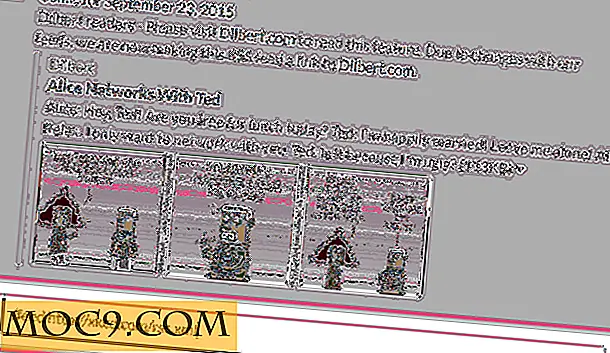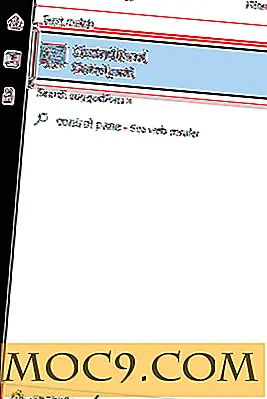Greenshot: Công cụ chụp ảnh phong cách nhẹ nhưng giàu tính năng dành cho Windows
 Hình ảnh được chụp từ màn hình máy tính được gọi là ảnh chụp màn hình. Trong khi đọc các bài đánh giá công nghệ trên các trang web, bao gồm cả trang web này, bạn sẽ tìm thấy nhiều ảnh chụp màn hình phục vụ như là tham chiếu đến nội dung người đánh giá đang viết. Những hình ảnh này giúp giải thích một số tính năng giao diện nhất định hoặc hướng dẫn người đọc biết nơi cần nhấp vào trong một ứng dụng.
Hình ảnh được chụp từ màn hình máy tính được gọi là ảnh chụp màn hình. Trong khi đọc các bài đánh giá công nghệ trên các trang web, bao gồm cả trang web này, bạn sẽ tìm thấy nhiều ảnh chụp màn hình phục vụ như là tham chiếu đến nội dung người đánh giá đang viết. Những hình ảnh này giúp giải thích một số tính năng giao diện nhất định hoặc hướng dẫn người đọc biết nơi cần nhấp vào trong một ứng dụng.
Cách cơ bản nhất để chụp ảnh màn hình là thông qua phím “PrintScreen” nằm trên bàn phím của bạn. Phím này sẽ chụp nhanh màn hình máy tính của bạn và sao chép nó vào khay nhớ tạm. Sau đó, bạn có thể dán hình ảnh được sao chép này vào bất kỳ phần mềm nào như Paint và lưu nó. Ngoài ra, bạn có thể cài đặt một trong nhiều ứng dụng chụp màn hình có sẵn cho phép bạn chụp, lưu và sử dụng ảnh chụp màn hình theo cách thuận tiện hơn nhiều so với phương pháp PrintScreen. Một trong những ứng dụng này thân thiện với người dùng nhất là “Greenshot”.
Giới thiệu
Greenshot là một ứng dụng desktop miễn phí tương thích với các máy tính Windows. Trong khi phần mềm chụp ảnh màn hình hiện đại được trang bị rất nhiều tính năng “tiền thưởng” như ghi hình màn hình và tải lên tự động, Greenshot tập trung vào tính đơn giản của việc sử dụng và chụp ảnh màn hình theo cách bạn muốn. Một chương trình nhỏ, Greenshot cài đặt nhanh chóng và âm thầm chạy trong nền, chỉ hoạt động khi bạn cần. Bạn có thể sử dụng nó để chụp ngay toàn bộ màn hình máy tính, cửa sổ ứng dụng đang mở cụ thể hoặc các phần hình chữ nhật cụ thể trên màn hình của bạn.
Sử dụng
Điều đầu tiên bạn cần làm là tải xuống tệp thiết lập của Greenshot. Tệp thiết lập EXE có kích thước dưới 600KB và tải xuống và cài đặt nhanh chóng. Ứng dụng hoạt động tốt trong cả Windows Vista và 7.

Với ứng dụng được cài đặt, bạn sẽ tìm thấy biểu tượng của nó trong Khay hệ thống của bạn. Trước khi bạn có thể bắt đầu sử dụng Greenshot, bạn nên nhấp chuột phải vào biểu tượng của nó và sửa đổi một vài tùy chọn. Chọn tùy chọn "Tùy chọn".

Nhấp vào Tùy chọn sẽ hiển thị cửa sổ Cài đặt nơi bạn có thể sửa đổi cài đặt mặc định. Trong tab General, bạn nên kiểm tra các tùy chọn để đăng ký các phím nóng và khởi động Greenshot khi máy tính của bạn bật. Bạn có thể chọn phát hoặc không phát âm thanh máy ảnh và hiển thị đèn pin mỗi khi chụp ảnh màn hình. Tùy chọn con trỏ chuột phụ thuộc vào loại ảnh chụp màn hình bạn sẽ chụp. Kiểm tra "chế độ chụp cửa sổ tương tác" sẽ làm giảm tác vụ chụp ảnh màn hình của các cửa sổ riêng lẻ.

Tab Đầu ra trong cửa sổ cài đặt cho phép bạn kiểm soát cách ảnh chụp màn hình của bạn được xử lý. Bạn có thể chọn ảnh chụp màn hình để sao chép trực tiếp vào clipboard, được gửi đến trình chỉnh sửa hình ảnh mặc định của bạn như Paint, được lưu bằng cách nhắc bạn nhập tên và vị trí, được lưu bằng tên và vị trí được xác định trước, đính kèm email hoặc gửi đến máy in. Greenshot cho phép bạn chọn nhiều tùy chọn do đó cho phép bạn có toàn quyền kiểm soát ảnh chụp màn hình của mình.

Trong tab này, bạn cũng có thể chọn định dạng tệp ảnh chụp màn hình: JPEG, GIF, PNG hoặc BMP. Trong trường hợp bạn chọn JPEG, bạn có thể chọn chất lượng của hình ảnh đầu ra; chọn chất lượng thấp hơn cho kích thước tệp nhỏ hơn.

Nếu một trong các tùy chọn của bạn bao gồm gửi ảnh chụp màn hình của bạn đến máy in, bạn sẽ muốn điều chỉnh cài đặt mặc định của in ấn của Greenshot dưới tab Máy in. Tại đây bạn có thể kiểm soát có in dữ liệu và thời gian với hình ảnh, xoay ảnh chụp màn hình và các tùy chọn in tương ứng tương tự hay không.

Với các điều khiển này được đặt theo nhu cầu của bạn, bạn có thể bắt đầu chụp ảnh màn hình. Các phím nóng của chương trình bao gồm CTRL + PrintScreen để chụp toàn bộ vùng hiển thị trên màn hình, ALT + PrintScreen để chụp một cửa sổ ứng dụng đang mở cụ thể và chỉ PrintScreen để chụp một vùng hình chữ nhật cụ thể. Hầu hết người dùng sẽ sử dụng tùy chọn cuối cùng nhiều nhất.

Với Greenshot đang chạy, nhấn phím PrintScreen sẽ biến con trỏ chuột thành hình chữ thập; bạn có thể nhấp và kéo để chọn vùng bạn muốn chụp. Vùng bị bắt của bạn có màu xanh lục trong suốt; một phép đo bằng pixel của vùng được chụp sẽ hiển thị khi bạn kéo chuột.

Khi ảnh chụp màn hình của bạn được chụp, điều gì xảy ra với nó phụ thuộc vào các tùy chọn bạn đã chọn trong cửa sổ Cài đặt đã đề cập trước đó.
Phần kết luận
Greenshot là một ứng dụng chụp ảnh màn hình nhẹ cho máy tính Windows. Đó là tính năng phong phú và cung cấp cho bạn toàn quyền kiểm soát các ảnh chụp màn hình đã chụp của bạn. Không giống như các ứng dụng cạnh tranh cố gắng kết hợp các tính năng không chụp màn hình dưới dạng tiền thưởng, ứng dụng này tập trung vào mục tiêu chính và xuất sắc phục vụ nó. Nói cách khác, nếu bạn là người dùng Windows đang tìm kiếm phần mềm chụp ảnh màn hình, Greenshot là nơi tìm kiếm của bạn kết thúc.
Ảnh chụp màn hình